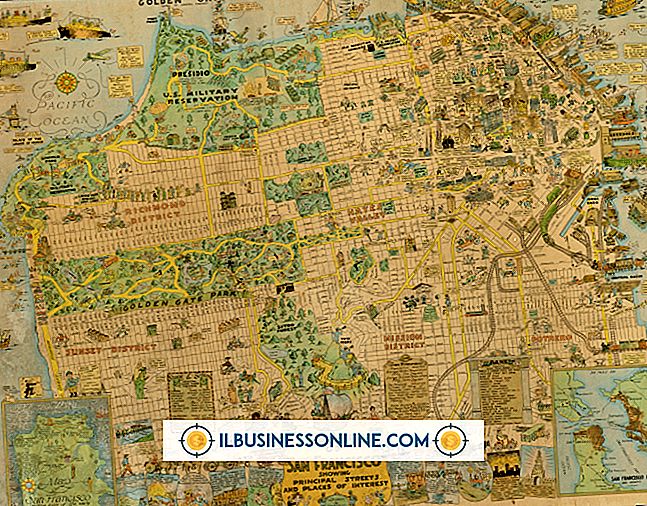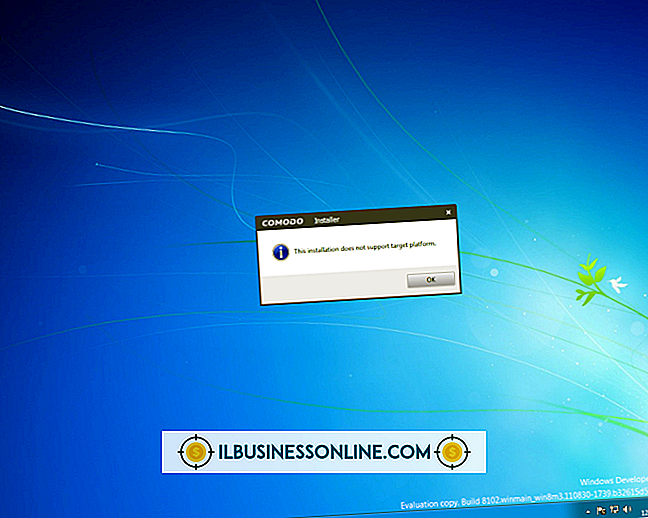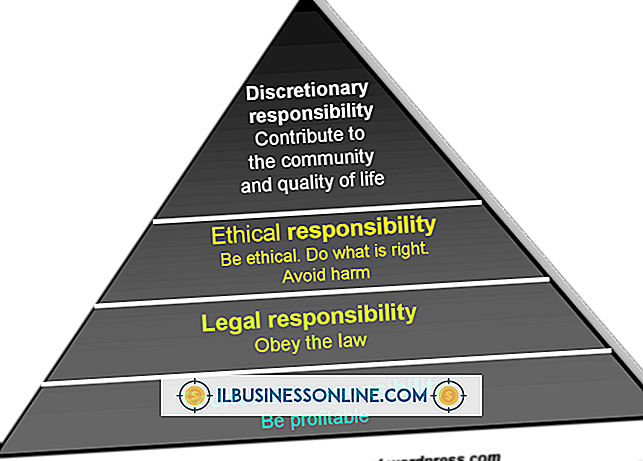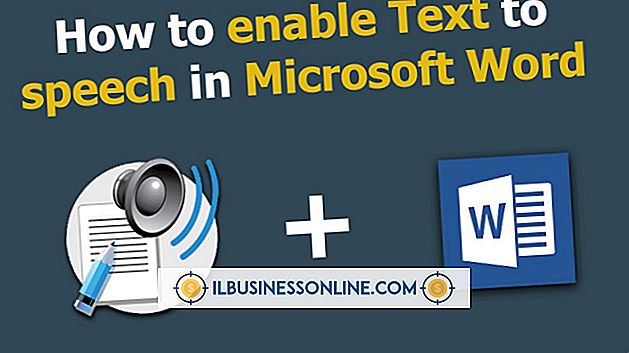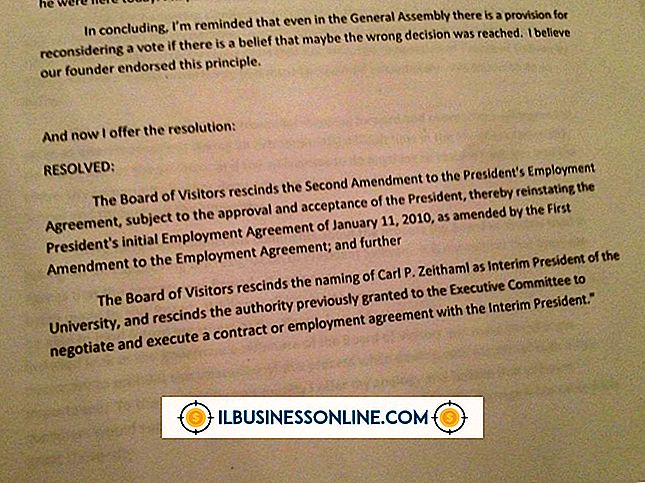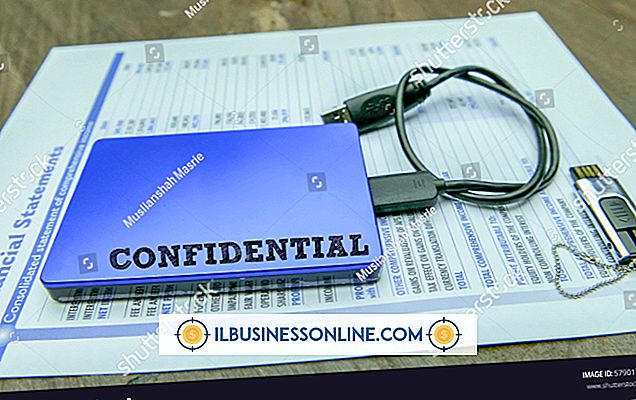Outlook 2007を使用してタスクを管理する方法

Outlook 2007は電子メールクライアントとして最もよく知られていますが、実際には、小規模ビジネスで組織的に活動するための機能が他にもたくさんあります。 あなたは、整理された連絡先の大規模なリストを保持し、多数のカレンダーやイベントを作成し、今後のタスクのためにやることリストを作成することができます。 最も基本的な情報のみを含む単純なタスクを作成することも、詳細を思い出してできるだけ整理しやすいようにより具体的な情報を含むタスクを作成することもできます。
タスクを作成する
1。
Outlookを開きます。 ウィンドウ左側のセクションリストから「タスク」オプションをクリックしてください。
2。
新しいタスクを作成するには、ウィンドウの左上近くにある[新規]ボタンをクリックしてください。
3。
ご希望の情報を入力してください。 よく使用される情報には、 "件名"、 "リマインダー"、 "期日"、および "優先度"があり、これらはテキストボックスとドロップダウンメニューを使用して指定できます。 その他の有用な指定は、「繰り返し」と「カテゴリ」です。これらは、「タスク」タブのラベル付きボタンとして使用できます。 タスクが期限切れになる数分前か何日後かにかかわらず、いつでもタスクについて通知するように設定できるので、リマインダーは特に役立ちます。
4。
ウィンドウの左上隅にある[保存して閉じる]ボタンをクリックします。
タスクを管理する
1。
あなたが次に取り組む必要があるものを見るためにあなたのタスクリストを定期的に見なさい。 左側のウィンドウの[仕事]セクションをクリックすると、仕事リストがOutlookウィンドウのメインウィンドウに表示されます。
2。
必要に応じて確認したら、タスクリストを整理してください。 タスクの上のカテゴリをクリックして、期日や開始日などのさまざまなオプションでそれらを整理できます。 また、ウィンドウ上部の[表示]プルダウンメニューをクリックして[現在のビュー]を選択すると、アクティブなタスクや、アクティブなタスクなど、関心のあるタスクの種類のみを表示するようにOutlookに指示できます。来週中に期限が来る。
3。
完了したら、各タスクに完了のマークを付けます。 タスクを右クリックして[完了をマーク]を選択するか、タスクを開いて[タスク]タブの[完了をマーク]ボタンをクリックします。
ヒント
- Outlookには、タスク編成のためのより高度な機能もあります。 これらの機能には、「タスク」タブの「詳細」ボタンをクリックすると表示される合計作業時間、マイレージ、および請求が含まれます。 [タスク]タブにある[タスクの割り当て]ボタンをクリックしてタスクを割り当てることもできます。 そのボタンをクリックすると、アドレス帳から誰かを選択したり、Eメールアドレスを入力したりして、そのタスクを他の人に送信して完了させることができます。
- デフォルトのカテゴリのリストは、単なる色であるため、ビジネスタスクの整理には役立たないことがあります。 タスクの[分類]ボタンをクリックして[すべてのカテゴリ]を選択すると、新しいカテゴリを作成できます。 そこから、あなたは "New"ボタンをクリックしてあなたが望むどんなカテゴリーでも作成することができます。 このカテゴリは、作成した新しいタスクでも利用可能になります。
警告
- 仕事の期日を知らせるようにOutlookを設定した場合は、Outlookを閉じてもアラームは鳴りません。 アラートを表示または鳴らすには、開いておく必要があります。